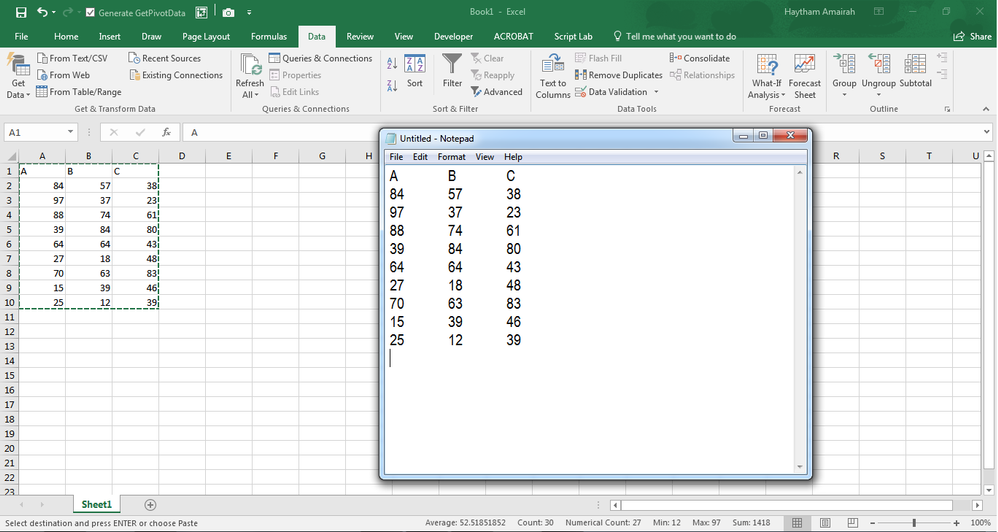Wie konvertiere ich Excel in Textdatei?
Suchen Sie eine einfache Möglichkeit, Excel in eine Textdatei umzuwandeln? Das Konvertieren Ihrer Excel -Datei in eine Textdatei kann in vielen Situationen ein nützliches Tool sein. Unabhängig davon, ob Sie Ihr Excel -Dokument in einem Format speichern müssen, das mit anderen Programmen kompatibel ist oder mit einem Kollegen zusammenarbeitet, ist die Konvertierung in eine Textdatei ein einfacher Prozess. In diesem Artikel werden wir erläutern, wie ein Excel -Dokument in wenigen einfachen Schritten in eine Textdatei konvertiert werden.
Alternativ können Sie die Datei in Notepad öffnen, "Bearbeiten" auswählen und "Ersetzen" auswählen. Ersetzen Sie alle Kommas durch Registerkarten und speichern Sie die Datei als Textdatei.
So konvertieren Sie Excel -Dateien in Textdateien
Excel ist ein leistungsstarkes Tabellenkalkulationsprogramm, mit dem Daten gespeichert und organisiert werden. Es kann verwendet werden, um Daten auf verschiedene Weise zu speichern und zu manipulieren, aber manchmal ist es erforderlich, eine Excel -Datei in eine Textdatei umzuwandeln, damit die Daten in einer anderen Anwendung verwendet werden können. Der Prozess der Konvertierung einer Excel -Datei in eine Textdatei ist relativ einfach und kann in wenigen einfachen Schritten durchgeführt werden.
Der erste Schritt beim Konvertieren einer Excel -Datei in eine Textdatei besteht darin, die fragliche Excel -Datei zu öffnen. Dies kann durch Starten der Excel -Anwendung und dann durch die Auswahl der Datei aus der Liste der kürzlich geöffneten Dateien oder durch Navigieren zum Speicherort der Datei und das Öffnen von dort aus erfolgen. Sobald die Datei geöffnet ist, kann sie konvertiert werden.
Verwenden Sie die Funktion des Speicherns als Funktion
Der einfachste Weg, eine Excel -Datei in eine Textdatei umzuwandeln, besteht darin, die Funktion "speichern" zu verwenden. Diese Funktion finden Sie im Menü "Datei" der Excel -Anwendung. Sobald im Menü "speichern" wird, muss der Benutzer die Option "Text (Registerkarte" aus der Liste der Dateitypen auswählen. Nach der Auswahl dieser Option kann der Benutzer dann einen Speicherort und einen Namen für die Datei auswählen und auf die Schaltfläche "Speichern" klicken, um die Konvertierung abzuschließen.
Verwenden der Datenexportoption
Eine andere Möglichkeit, eine Excel -Datei in eine Textdatei umzuwandeln, besteht darin, die Option „Datenexport“ zu verwenden. Diese Option finden Sie im Menü „Daten“ der Excel -Anwendung. Sobald im Menü „Datenexport“, muss der Benutzer die Option „Textdatei“ aus der Liste der verfügbaren Optionen auswählen. Nach der Auswahl dieser Option kann der Benutzer dann einen Speicherort und einen Namen für die Datei auswählen und auf die Schaltfläche „Exportieren“ klicken, um die Konvertierung abzuschließen.
Arbeiten mit Trennzeichen
Beim Konvertieren einer Excel -Datei in eine Textdatei ist es wichtig, die Verwendung von Grenzwerten zu berücksichtigen. Grenzwerte sind Sonderzeichen, die verwendet werden, um die Daten in einer Textdatei zu trennen. Es gibt verschiedene Arten von Abgrenzern, die verwendet werden können, einschließlich Kommas, Registerkarten und Rohren. Die Art des verwendeten Trennzeichens hängt von der Art der Daten ab, die in der Excel -Datei gespeichert wird.
Verwenden von Komma -Abgrenzern
Bei der Verwendung von Komma -Delimitern werden die Daten in der Excel -Datei durch Kommas getrennt. Dies bedeutet, dass jede Zelle in der Excel -Datei durch ein Komma getrennt wird. Wenn beispielsweise die Excel -Datei drei Datenspalten enthält, wird jede der drei Spalten durch ein Komma getrennt.
Verwenden von Registerkartengräben
Bei Verwendung von Registerkartengräben werden die Daten in der Excel -Datei durch Registerkarten getrennt. Dies bedeutet, dass jede Zelle in der Excel -Datei durch eine Registerkarte getrennt wird. Wenn beispielsweise die Excel -Datei drei Datenspalten enthält, wird jede der drei Spalten durch eine Registerkarte getrennt.
Verwenden von Rohren Abgrenzern
Bei Verwendung von Rohrlimitern werden die Daten in der Excel -Datei durch Rohre getrennt. Dies bedeutet, dass jede Zelle in der Excel -Datei durch ein Rohr getrennt wird. Wenn beispielsweise die Excel -Datei drei Datenspalten enthält, wird jede der drei Spalten durch ein Rohr getrennt.
Zitate verwenden
Beim Konvertieren einer Excel -Datei in eine Textdatei ist es wichtig, die Verwendung von Zitaten zu berücksichtigen. Zitate werden verwendet, um Daten einzuschließen, die Räume oder Sonderzeichen enthalten. Dies stellt sicher, dass die Daten als einzelner Wert behandelt werden, wenn sie in eine andere Anwendung importiert werden.
Mit Kopfzeilen
Beim Konvertieren einer Excel -Datei in eine Textdatei ist es wichtig, die Verwendung von Header zu berücksichtigen. Header werden verwendet, um die Namen der Spalten in der Excel -Datei anzugeben. Dies stellt sicher, dass die Daten ordnungsgemäß organisiert sind, wenn sie in eine andere Anwendung importiert werden.
Häufig gestellte Fragen
F1: Was ist ein Excel -to -Textdatei -Konvertieren?
Antwort: Ein Excel -to -Text -Dateikonvertieren ist der Prozess der Transformation von Daten, die in einem Excel -Dateiformat in ein Format der Klartextdatei (.txt) gespeichert sind. Textdateien sind nützlich, um tabellarische Daten zu speichern, die einfach von anderen Programmen und Anwendungen gelesen werden können. Die Konvertierung von Excel -to -Textdateien ist eine nützliche Möglichkeit, Daten zwischen verschiedenen Programmen und Plattformen zu übertragen, die das Excel -Format möglicherweise nicht unterstützen.
F2: Was sind die Vorteile der Umwandlung von Excel in Text?
Antwort: Das Konvertieren von Excel in Textdateien hat mehrere Vorteile. Erstens erleichtert es, Daten zwischen verschiedenen Programmen und Plattformen zu teilen und zu übertragen. Textdateien sind ein häufiges und weit verbreitetes Format, daher ist es einfacher, mit anderen Benutzern zu teilen oder in andere Anwendungen zu integrieren. Darüber hinaus sind Textdateien kleiner als Excel -Dateien, wodurch sie einfacher zu übertragen und zu speichern. Schließlich können Textdateien von vielen Sprachen gelesen werden, was es zu einem nützlichen Format für die Datenanalyse und -programmierung macht.
F3: Wie kann ich Excel in eine Textdatei konvertieren?
Antwort: Es gibt verschiedene Möglichkeiten, eine Excel -Datei in eine Textdatei umzuwandeln. Eine Option besteht darin, ein Konvertierungstool von Drittanbietern wie Zamzar zu verwenden, das Excel-Dateien schnell und einfach in Textdateien umwandeln kann. Darüber hinaus enthält die Excel-Software selbst eine integrierte Option zum Speichern einer Arbeitsmappe als Textdatei. Öffnen Sie dazu die Excel -Datei und wählen Sie Datei> Speichern unter. Wählen Sie dann im Dialogfeld "Speichern als Dialog" den Text (Registerkarte "(*.txt) aus und klicken Sie auf Speichern.
F4: Was sind die verschiedenen Arten von Textdateien?
Antwort: Es gibt verschiedene Arten von Textdateien. Der häufigste Typ ist eine einfache Textdatei, eine Datei, die nur Textzeichen enthält und keine Formatierung enthält. Klartextdateien werden mit der .txt -Erweiterung bezeichnet. Andere Arten von Textdateien umfassen .csv (comma Separated Values) -Dateien, .TSV -Dateien (Registerkarte Separated Values) und .log -Dateien (Log -Dateien).
F5: Was sind die Einschränkungen von Textdateien?
Antwort: Eine der Hauptbeschränkungen von Textdateien ist, dass sie keine Formatierung oder Struktur enthalten können. Infolgedessen sind sie nicht zum Speichern komplexer Daten wie Bilder oder Diagramme geeignet. Darüber hinaus können Textdateien keine Formeln oder Berechnungen enthalten, sodass sie nicht für die Durchführung einer komplexen Datenanalyse geeignet sind.
F6: Was ist der Unterschied zwischen .txt und .csv -Dateien?
Antwort: Der Hauptunterschied zwischen .txt und .csv -Dateien ist die Art und Weise, wie die Daten getrennt werden. .TXT -Dateien verwenden Registerkarten (oder andere Sonderzeichen), um die Daten zu trennen, während .CSV -Dateien mit Kommas die Daten trennen. Außerdem können .CSV -Dateien zusätzliche Informationen enthalten, z. B. Spalten -Header und Datentypen, die in .txt -Dateien nicht vorhanden sind. Infolgedessen eignen sich .csv -Dateien für die Speicherung von Tabellendaten, die von anderen Anwendungen gelesen werden müssen.
So konvertieren Sie die Excel -Datei in eine Textdatei
Das Konvertieren einer Excel -Datei in eine Textdatei ist ein einfacher Prozess. Mit ein paar Klicks der Maus können Sie eine Excel -Datei als Textdatei speichern und die Informationen haben, die Sie für eine weitere Analyse benötigen. Wenn Sie den in diesem Handbuch beschriebenen Anweisungen befolgen, können Sie die Informationen, die Sie in einem Textdateiformat benötigen, schnell und einfach übertragen. Mit der Möglichkeit, Excel -Dateien in Textdateien zu konvertieren, können Sie Ihre Daten optimal nutzen und sie organisiert und sicher halten.